تتمة
الدرس الخامس <<<تلاحظون أن الدرس مش راضي ينتهي 

الأداه قلم الرسم لإضافة النقاط الوصل
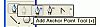
وهي أداه تقوم بإضافة نقاط الوصل على المسارات
يكفي أن تختار الكائن الذي تريد زيادة عدد نقاط الوصل فيه
ثم تضع مأشر الفأره على الضلع الذي تريد أن تضع نقطة الوصل عليه و تنقر على زر الفاره فيصبح هناك نقطه جديده
و يمكنك إستخدام نقاط الإختصار التاليه مع هذه الاداه
ctrl تقوم بتحويلها لأحدى سهمي الإختيار
alt تتحول الأداه إلى عكس وظيفتها وهي إلغاء نقاط الوصل
الأداه الثانيه


أداة القلم لإزالة نقاط الوصل
وهي أداه لإزالة نقاط الوصل التي لاترغب فيها
وطريقة إستعمالها بان تشير بها على نقطة الوصل التي تريد أن تزيلها و تنقر نقره واحده
و تختلف عن اداة السهم الأبيض موضح في الرسم التالي
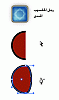
لاحظ أنه في أداة السهم الأبيض لم تختفي النقطه فقط إنما الأضلاع المحيطه بها
أما في الحاله الثانيه القلم الناقص فإن النقطه تختفي و يبقا الضلاع لكن يصبحان ضلع واحد
وإنظر ان الخط الواصل بين النقطتين الباقيتين غير مستقيم وذلك وجود نقاط تحكم لنقطة الوصل
لذا إما أن نستخدم أداة
convert السهم المكون من ضلعين
لجعل نقاط التحكم يشكلان زاويه كما في الشكل التالي
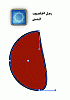
أو إستخدام أداة السهم الابيض لإعادة إحدى نقاط التحكم لمركز نقطة الوصل
وهناك أزرار تستخدم مع هذه الأداه
ctrl تقوم بتحويلها لأحدى سهمي الإختيار
alt تتحول الأداه إلى عكس وظيفتها وهي إضافة نقاط الوصل
ملاحظه مهمه ستلاحظ أنك لن تستخدم الأداتين كثيراً
لأنك عندما تستخدم الأداه قلم الرسم pen tool يكفي أن تضع المأشر على ضلع فتظهر علامة زائد على السهم و تعني انه يمكنك إضافة نقطه هنا و عند الإشاره على نقطه فستظهر علامة ناقص بجوار السهم تعني أنه يمكنك حذفها عند النقر
قلم الرسم PEN TOOL









